Sok nagy ok van arra, hogy Android emulátort használjunk. Talán azt gondolod, hogy az iPhone-t a Google Nexus javára kívánja elhelyezni, de először az Android tesztelését szeretné. Vagy talán van egy alkalmazás, amely kényelmes lenne a számítógépen futtatni, mint például az Messaging vagy a WhatsApp. Heck, talán csak egy nagyobb képernyőn szeretné élvezni a klánok összecsapását.
Bármi legyen is a terved, Andy képesnek kell lennie arra, hogy befogadja őket. A BlueStacks-szel ellentétben, amely csak Android-alkalmazásokat futtat, ez az ingyenes segédprogram teljes mértékben működőképes Android-élményt nyújt Windows vagy Mac rendszeren, és akár szinkronizálható a meglévő Android-eszközzel. Az alábbiakban bemutatjuk, hogyan lehet elindítani:

Első lépés: Töltse le, telepítse és indítsa el az Andy-t. (Windows 8 rendszert futtató rendszerben teszteltem). A Windows tűzfal kérését jóvá kell hagynia az első futtatásakor.

Második lépés: Körülbelül egy percnyi "indítás" után egy Android üdvözlőképernyőt kell látnia, mintha egy új tablettát indított volna. (Andy jelenleg fut Android 4.2, más néven Jelly Bean.) Az egérrel kattintson a Start gombra (kivéve, ha a rendszer rendelkezik érintőképernyővel, amely esetben megérintheti!).

Harmadik lépés: Jelentkezzen be Google-fiókjába (ha van ilyen), majd végezze el a többi beállítási képernyőt - ugyanúgy, mint egy táblagépen. Azt is felkérik, hogy adja meg Google Fiókjának adatait az 1ClickSync, az alkalmazás, amely lehetővé teszi az Andy és az Android készülék közötti szinkronizálást.

Negyedik lépés: Most nézd meg az Android kezdőképernyőjét. Az Andy ablak alján található megfelelő gombokra kattintva elforgathatja a táj és a táj tájolását. Hasonlóképpen, van egy teljes képernyős gomb, amely átkapcsol a teljes képernyős és az ablak üzemmód között. Azt is látni fogja a Vissza, Otthon és Menü gombokat, amelyek hasznosak lehetnek, ha olyan alkalmazással találkozunk, amely valahogy elrejti az Androidon belüli gombokat.
És ez az! Most az Android körül kopoghat, látogasson el a Play Áruházba, telepítheti és futtathatja az alkalmazásokat, és így tovább. Azonban Andy néhány más funkciót is kínál, amelyeket érdemes kipróbálni.

Először is, van egy Andy alkalmazás, amelyet az okostelefonon vagy táblagépen futtathat, amely lehetővé teszi az emulátor vezérlését az adott eszközről. Ez hasznos lehet, ha gyorsulásmérő által vezérelt játékokat szeretne játszani, vagy az érintőképernyőn hiányzó érintőképességeket kihasználva.
A sajtóidő alatt ez a távvezérlő alkalmazás nem szerepel az Andy webhelyén, de egy cégrepülő letölthető a Dropbox segítségével. (Ne feledje, hogy ez egy APK fájl, ezért le kell töltenie azt közvetlenül az Android készülékére, és lehet, hogy frissítenie kell a beállításait az ismeretlen forrásokból származó alkalmazások engedélyezéséhez.) Telepítés után futtassa az alkalmazást. Mindaddig, amíg a számítógép és az okostelefon / tablet ugyanarra a Wi-Fi hálózatra csatlakozik, az utóbbinak azonnal fel kell ismernie az előbbit.

Másodszor, ha elindítja az 1ClickSync alkalmazást az Andy emulátoron belül (ez a főalkalmazások oldalon), akkor szinkronizálhat minden olyan alkalmazást, amelyet már telepített (a mobileszközére) a Play Áruházból. Az 1ClickSync indítása után kattintson a Google Play Áruházra, majd válassza ki a szinkronizálni kívánt alkalmazást.

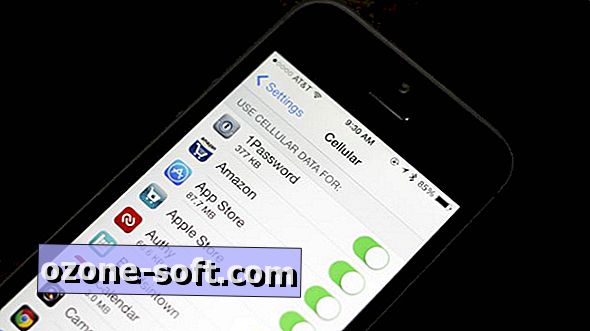











Hagyjuk Meg Véleményét